
飛行機が動き出す時、「飛行モードにしてください」とアナウンスが流れています。安全のためにスマートフォンを飛行モードにするのは当然です。しかし、プレミアムユーザーが事前にダウンロードしていない場合、または無料ユーザーの場合、Spotifyの音楽を聴けなくなるのは少し残念でしょう。心配しないでください。今回は、プレミアムユーザーと無料ユーザーの両方に飛行機でSpotifyの音楽をオフラインで快適に楽しむ方法をご紹介します。飛行時間を最高の音楽体験に変える秘訣をぜひお試しください!
パート 1. プレミアムでのSpotifyの機内モード利用方法
Spotifyには、無料プランと有料のプレミアムプランがあります。無料ユーザーはオフライン再生はできないという制限があります。一方、プレミアムユーザーは多くの特典を利用できます。その中でも特に便利なのが、好きな音楽、アルバム、プレイリスト、さらにはポッドキャストまでを事前にダウンロードして、インターネット接続がなくても再生できる機能です。これにより、飛行機の中など、電波が届かない場所でもお気に入りのコンテンツを楽しむことができます。これから、Spotifyプレミアムユーザー向けの便利な方法から詳しくご紹介します。
ステップ 1. Spotifyの音楽をダウンロード
スマホとタブレットを使って機内モードでSpotifyを再生したいなら、Wi-Fiまたはモバイルデータに接続しているときに聴きたい曲を事前にダウンロードしておかなければなりません。これから、お気に入りのSpotifyアプリから曲、アルバムなどをダウンロードする手順を紹介します。
- スマホとタブレットで事前にSpotifyアプリをインストールしてください。アップルストア(iOS)またはグーグルプレイ(アンドロイド)からダウンロードできます。
- インターネットあるいはモバイルデータに接続したことを確認してください。
- Spotifyアプリを開き、プレミアムアカウントでSpotifyにログインしていることを確認してください。
- 飛行機で聞きたいコンテンツにアクセスします。アルバムやプレイストを直接にダウンロードできます。1曲をダウンロードしたい場合、再生画面でプレイリストに追加し、そのプレイリストをダウンロードすることはできます。
- プレイストにアクセスして、下にある「ダウンロード」アイコンを選択して、ダウンロードが始まります。
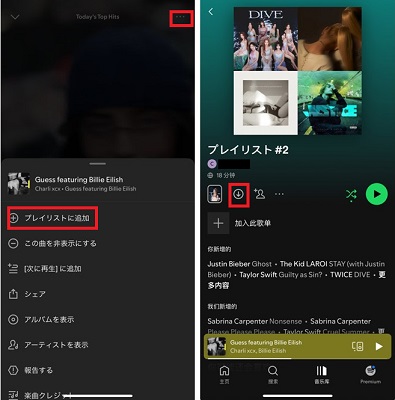
ステップ 2. 機内モードをオンにする
機内モードをオンにすると、Spotifyは自動的にオフライン再生モードを起動するので、手動でオンにする必要はありません。これで、機内モードをオン・オフにする方法を見てみましょう。
- スマートフォンやタブレットのホームページで設定を探して開きます。
- 設定の画面で「機内モード」を見つけて、横にあるボタンを右にスライドさせ、機内モードをオンにする。
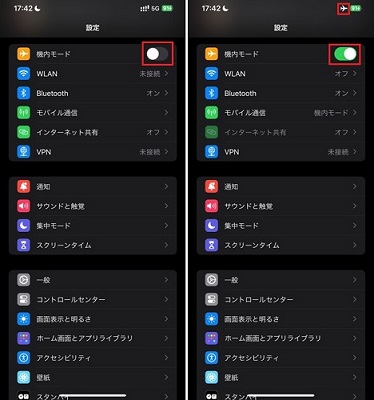
ステップ 3. 機内モードでSpotifyの音楽を再生する
- 機内モードをオンにしたら、機内モードが有効な状態でSpotifyアプリを起動します。
- アプリを開いた際に表示されるポップアップウィンドウで「OK」を選択します。これにより、オフラインモードでの操作が可能になります。
- アプリ内の「ライブラリ」に移動し、画面の上部にある「ダウンロード済み」を選択します。これで、ダウンロード済みの音楽やポッドキャストのみが表示されます。
- 聞きたいプレイリスト、アルバム、またはポッドキャストを選択し、再生を開始します。飛行中でもお気に入りのコンテンツを楽しむことができます。
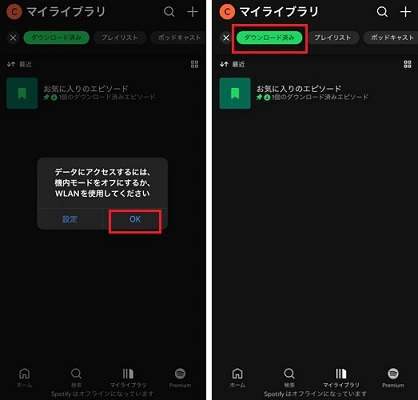
パート 2. プレミアムなしでのSpotifyの機内モード利用方法
これまで、機内モードで音楽を再生するについて、プレミアムユーザーならではの方法について詳しく説明してきました。しかし、プレミアムプランに加入していない場合でも、専門的なSpotify音楽ダウンローダーがあれば、飛行機モードでSpotifyを利用する方法があるんです。これは曲、プレイリスト、アルバム、アーティスト、ポッドキャスト、さらにはオーディオブックをダウンロードし、オフライン再生をサポートするあらゆるメディアプレーヤーで再生することができます。
ここではViWizard Spotify Music 変換ソフトをお勧めします。このソフトはプレミアムユーザーと無料ユーザーの両方のために設計されています。これを使えば、ダウンロード制限なしで、プレイリスト、アルバムまたは曲を個別にダウンロードすることができます。さらに、音楽をMP3などの一般的なオーディオフォーマットを選択してSpotify音楽を保存し、スマートフォンやタブレット、あるいは一般的なメディアプレーヤーで再生することができます。次に、プレミアムなしでSpotifyの音楽を機内でも楽しむための具体的な方法をご紹介します。
- プレミアムユーザーと無料ユーザーの両方に適用
- Spotify の曲、アルバム、プレイリスト、ポッドキャストなどをダウンロード
- Spotify の音楽をロスレス MP3、AAC、FLAC、WAV、M4A、M4B に変換
- オフラインの Spotify 音楽をいつでもどのデバイスでも再生可能
- Windows と macOS、そして最新の Spotify に対応
Step 1Spotifyの曲をViWizardに追加する
まず最初に、ViWizard Spotify Music 変換ソフトとSpotifyを同時にPCまたはMacにインストールする必要があります。次にパソコン上でViWizardソフトを起動すると、Spotifyアプリが自動的に起動します。次に、ダウンロードしたいプレイリストを探し、ドラッグ&ドロップでSpotifyプレイリストをViWizardのインターフェイスに追加します。
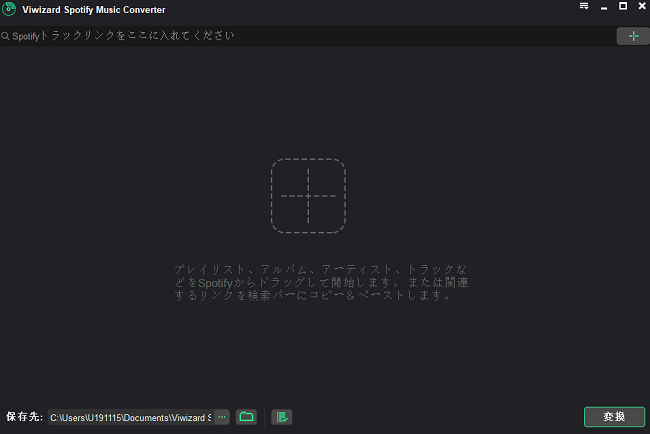
Step 2出力オーディオパラメータを設定する
Spotifyの曲がViWizard Spotify Music 変換ソフトに正常に読み込まれると、メニューバーから「環境設定」をクリックして「変換」ウィンドウを開きます。その後、音楽の出力形式を選択してください。選択できるMP3、AAC、FLAC、M4A、M4Bなどのオーディオ形式があります。また、より良いオーディオ効果を得るために、すべての出力Spotify音楽曲のビットレート、サンプルレート、チャンネルを設定することもできます。
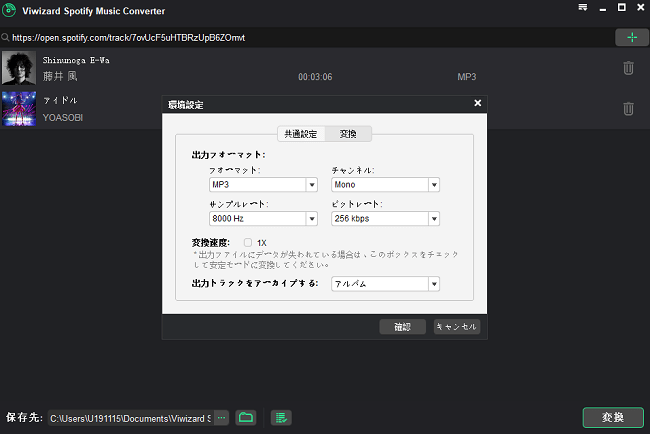
Step 3Spotify音楽をMP3に変換を開始する
すべてのオーディオパラメータを設定した場合、変換ボタンをクリックして追加したすべてのSpotify音楽をダウンロードすることができます。しばらく待つと、ViWizardがSpotify音楽をパソコンに移動します。変換した後、履歴アイコンをクリックしてSpotifyの曲を検索できます。
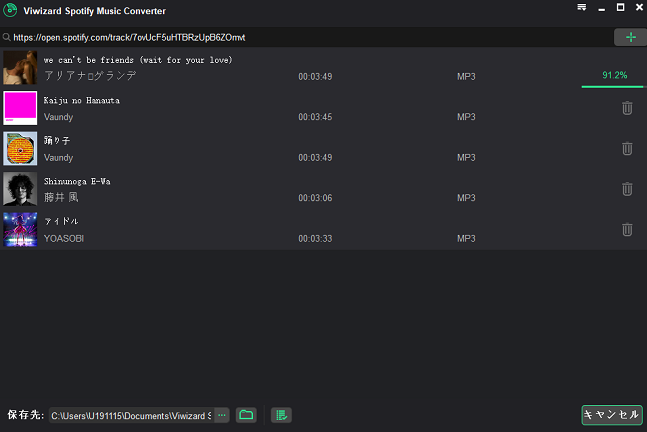
これまで、ダウンロードされた保護されていないSpotify音楽ファイルを手に入れました。自由にそれを任意のデバイスに転送し、制限なしにオフラインで再生することができます。
Step 4ダウンロードしたSpotifyファイルをスマホに転送する
iPhone向け
- パソコンでiTunesを開き、「ファイル」>「ライブラリに追加」をタップしてダウンロードした曲を追加します。
- USBケーブルでiPhone・iPadをPCに接続し、デバイスアイコン>「ミュージック」>「音楽を同期」をタップします。転送したい音楽を選び、「適用」をクリックします。
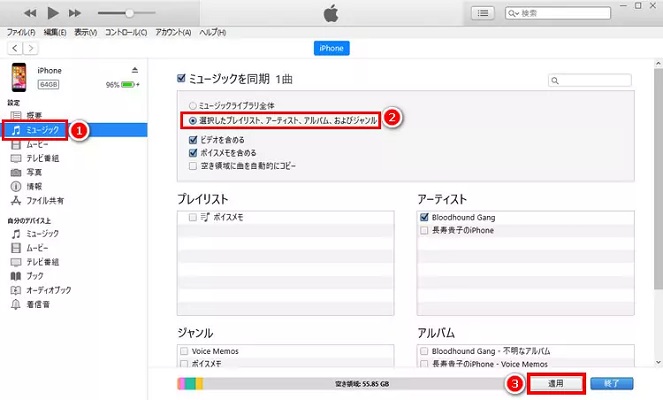
Android向け
- USBケーブルでAndroidをPCに接続してください。スマホに表現された「USB使用モード」の「ファイル転送」モードを選択し、PCで「PC」の「デバイスとドライブ」をクリックし、「Androidスマホ(製品名)」が表示されます。
- ダウンロードした曲のファイルを探してコピーします。そして、Androidの「ミュージック」フォルダに貼り付けます。
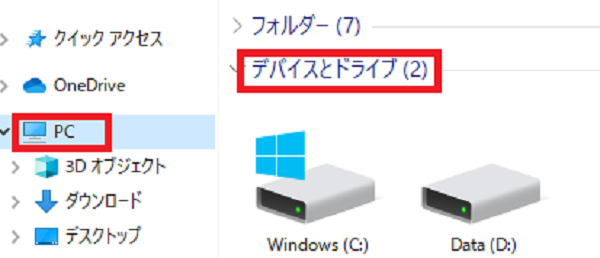
パート 3. 機内モードでSpotifyがうまく動作しない場合の対処法
方法1. アプリの再起動:
アプリが正しく動作しない場合、Spotifyを一度終了し、再起動してみましょう。これで問題が解決することがあります。
方法2. デバイスの再起動:
スマートフォンやタブレットを再起動することで、ソフトウェアの不具合が修正されることがあります。デバイスを再起動してみてください。
方法3. オフラインモードの確認:
Spotifyのオフラインモードが有効になっているか確認してください。設定メニューから「オフラインモード」を選び、オフラインで音楽が再生できるかチェックします。
方法4. ダウンロード状況の確認:
オフライン再生のためにダウンロードした楽曲が正しく保存されているか確認しましょう。もしダウンロードに失敗している場合、再度ダウンロードを試みてください。
方法5. キャッシュのクリア:
Spotifyのキャッシュが原因で問題が発生していることもあります。設定から「ストレージ」や「キャッシュ」を選び、キャッシュをクリアしてみてください。
方法6. アプリのアップデート:
Spotifyアプリが最新バージョンでない場合、アップデートすることで問題が解決することがあります。アプリストアでアップデートがあるか確認し、最新の状態にしましょう。
方法7. 機内モードの再設定:
再起動後に、機内モードを再度有効にしてみてください。設定メニューから飛行機モードをオンにし、数秒待ってからオフにして、再びオンにします。これにより、接続に関する問題が解消される場合があります。
方法8. デバイス互換性の確認:
デバイスがSpotifyのオフライン再生機能をサポートしているか確認します。Spotifyのサポートページをチェックしてください。
まとめ
Spotifyのプレミアムサブスクリプションを利用すれば、お気に入りの曲をダウンロードして、インターネット接続がない場合でもいつでも再生することが便利です。さらに、ViWizard Spotify Music 変換ソフトのようなSpotify音楽ダウンローダーを使えば、無料のSpotifyユーザーでもローカルにSpotify音楽ファイルを取得することができます。ダウンロードしたSpotifyの曲は、どのデバイスとも互換性があり、飛行機の中でも制限なく音楽を楽しむことができます。
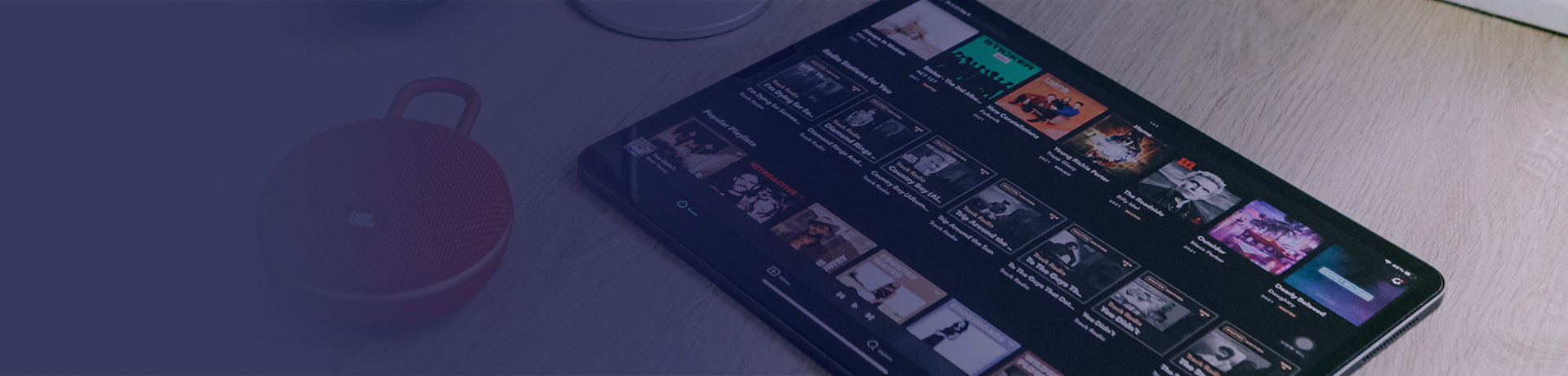

コメントを残す (0)